Cum se instalează Amazon Appstore pe Google Nexus 7
Dacă ați trecut de la un Kindle Fire la cel deGoogle Nexus 7, s-ar putea să doriți să obțineți aplicațiile pe care le-ați achiziționat de la Amazon Appstore pe noua dvs. tabletă. Sau poate doriți doar posibilitatea de a descărca aplicații Android de pe Amazon. Iată cum se face.
Notă: În momentul acestei scrieri, Google Nexus 7 rulează cea mai recentă versiune a Android Jelly Bean 4.1.2.
Activați aplicațiile Android din surse necunoscute
Glisați din partea de sus a ecranului în jos pentru a afișa meniul de notificări și atingeți pictograma Panoul de control.
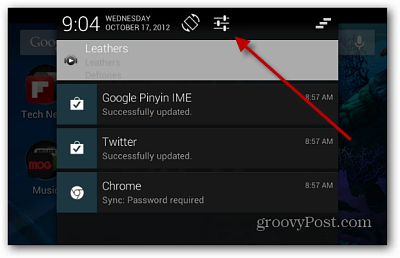
Apoi derulați în jos și atingeți Securitate.
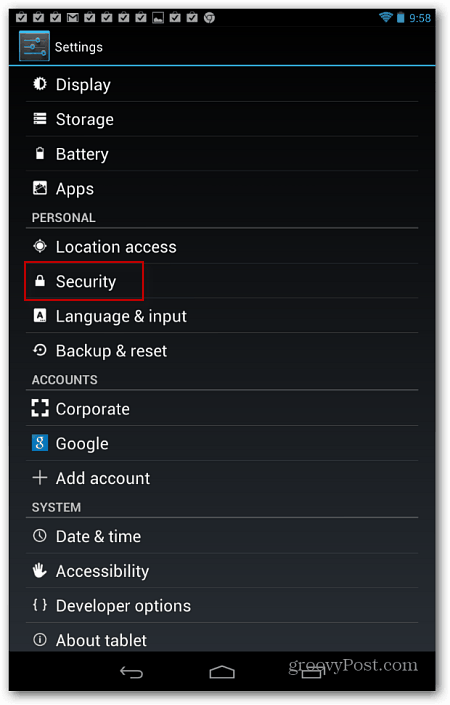
Apoi, sub Administrare dispozitiv, verificați pentru a permite instalarea din surse necunoscute.
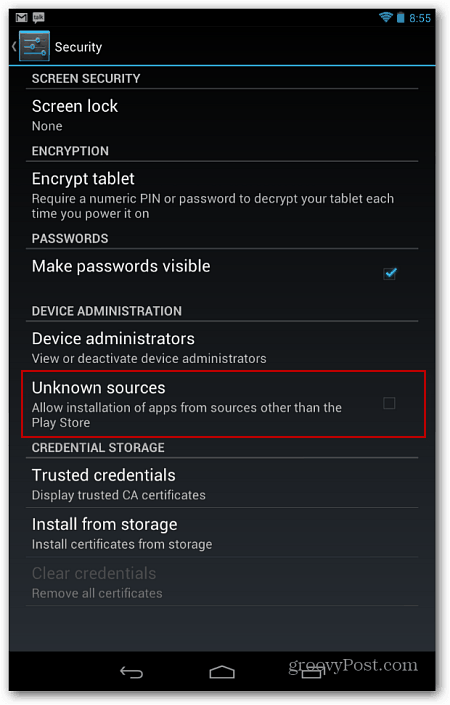
Faceți clic pe OK pentru mesajul de confirmare. Este doar un avertisment care vă permite să știți că dacă instalați aplicații din alte locuri decât Google Play, acestea ar putea conține malware - dar nu vă faceți griji, nu vă recomandăm niciodată să faceți așa ceva pe acest site!
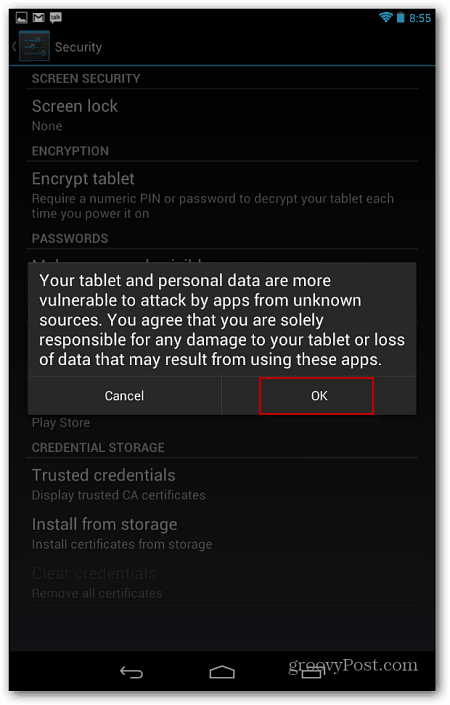
Instalați Amazon Appstore
Întoarceți-vă la ecranul de start de pe tabletă și deschideți browserul dvs. web preferat. Atunci tip: amazon.com/appstore în bara de adrese și atingeți Enter.
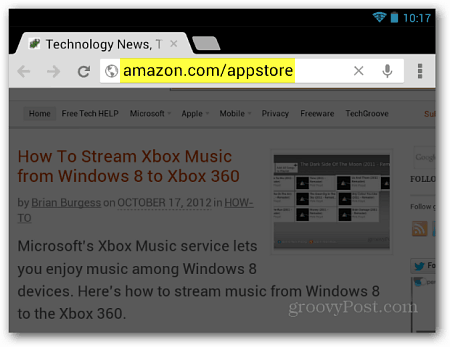
Următorul atingeți Începeți în partea dreaptă a paginii.
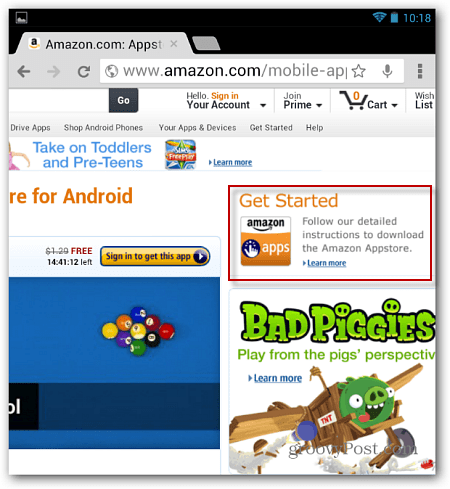
Apoi introduceți adresa de e-mail. Este cel mai ușor să utilizați un cont de e-mail pe care l-ați configurat pe tabletă.
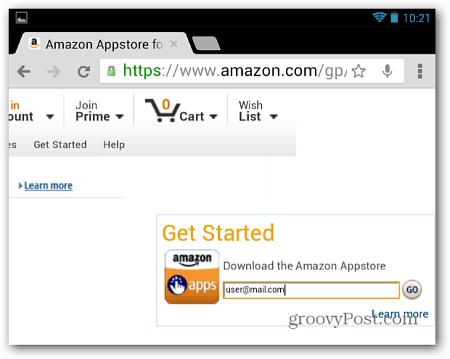
Amazon trimite un link pentru a descărca Amazon Appstore. Deschideți e-mailul și atingeți linkul.
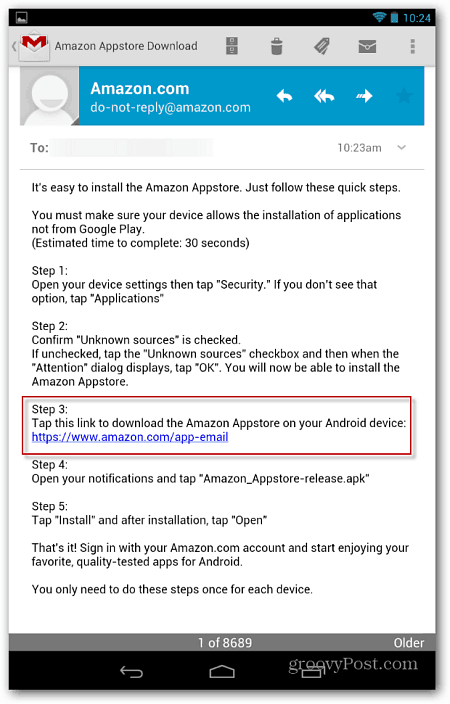
Durează doar câteva secunde pentru instalare și, după ce ați terminat, deschideți din nou meniul de notificare și atingeți Amazon_Appstore-release.apk.
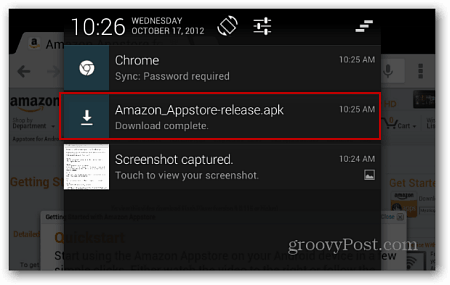
Instalatorul pornește, citiți informațiile despre acesta dacă doriți și atingeți butonul Instalare.
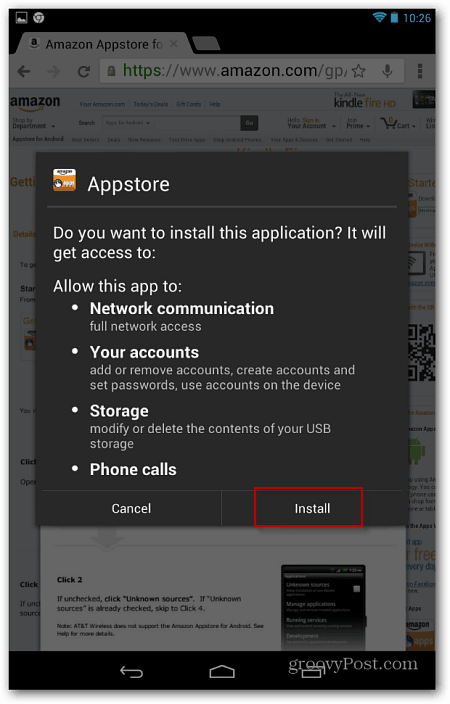
După instalare, atingeți Deschide.
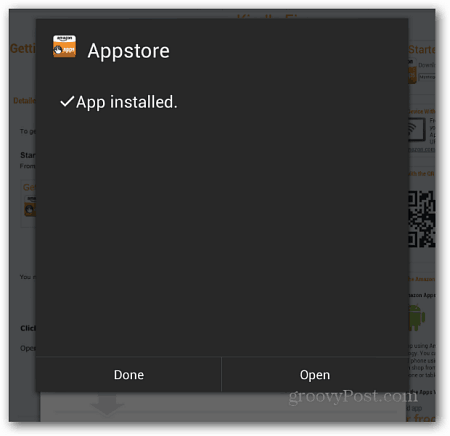
Acum conectați-vă cu adresa de email și parola contului dvs. Amazon.
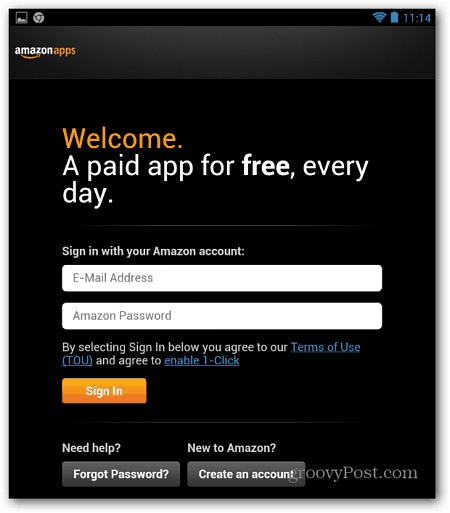
Se deschide Amazon Appstore și puteți începe să navigați în magazin și să descărcați aplicația. Dacă doriți să recuperați aplicațiile achiziționate anterior, deschideți meniul Setări și atingeți Aplicațiile mele.
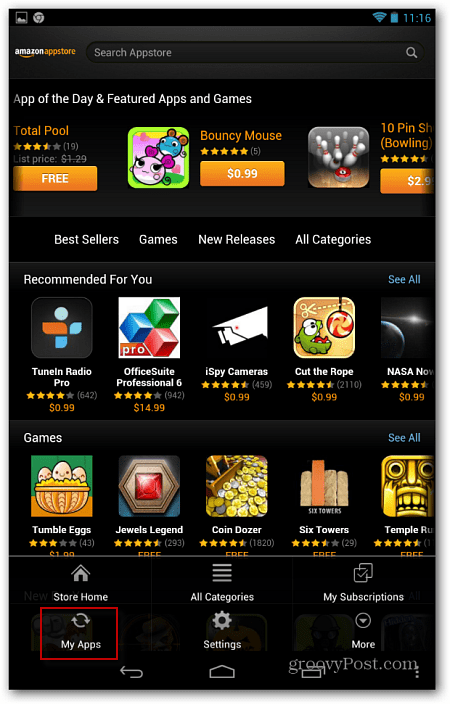
Pe ecranul următor atinge Cloud în partea de sus și vei vedea lista cu aplicațiile Android gratuite și achiziționate listate. Puteți apoi să le re-descărcați pe Nexus 7.
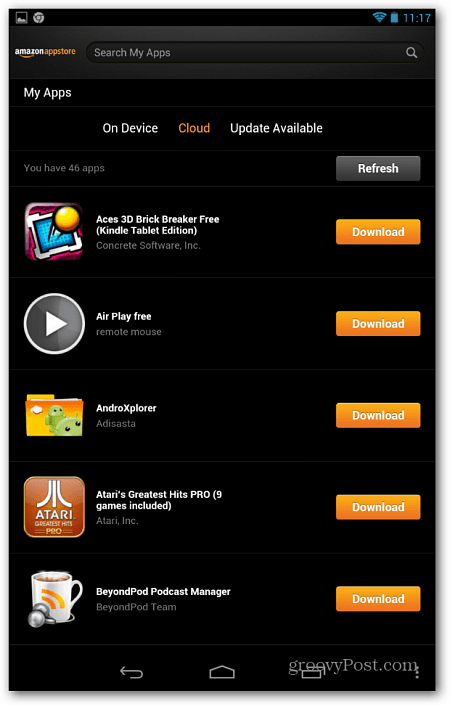
Aceasta este o soluție perfectă pentru a descărca aplicațiicumpărat pe un Kindle Fire. Deși există mai puține aplicații în magazinul Amazon, uneori le vei găsi mai ieftine. Și în unele cazuri rare, o aplicație dorită este disponibilă doar în magazinul său.










Lasa un comentariu